CAD如何绘制写字板?
CAD是非常使用的绘图软件,我们可以使用它绘制我们想要的图形,那如何用CAD绘制写字板?下面小编为大家解答。
1.打开CAD,先使用矩形【REC】绘制一个长宽为60*72的矩形,圆角【F】把矩形圆角设置为8,选择矩形输入【O】向内偏移4。在大矩形内的左下角画一个26*26的正方形,圆角设置为8后选择该正方形向内偏移4再绘制一个矩形。直线【L】在正方形内绘制一条直线,绘制位置如下图所示。
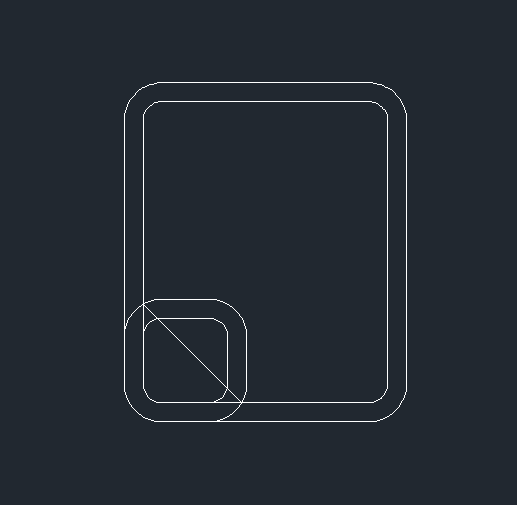
2.在大矩形中心【XL】绘制一条构造线,使用【O】向左偏移8、16。在偏移的直线内部绘制一个宽度为4,自定义长度的矩形。
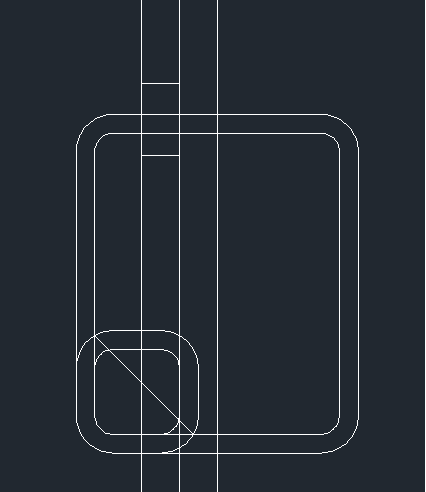
3. 删除三条构造线后,选择绘制的小矩形使用偏移【O】向内偏移2,把偏移后矩形的圆角设置为2。绘制完成后把这两个矩形使用镜像【MI】复制到右边。
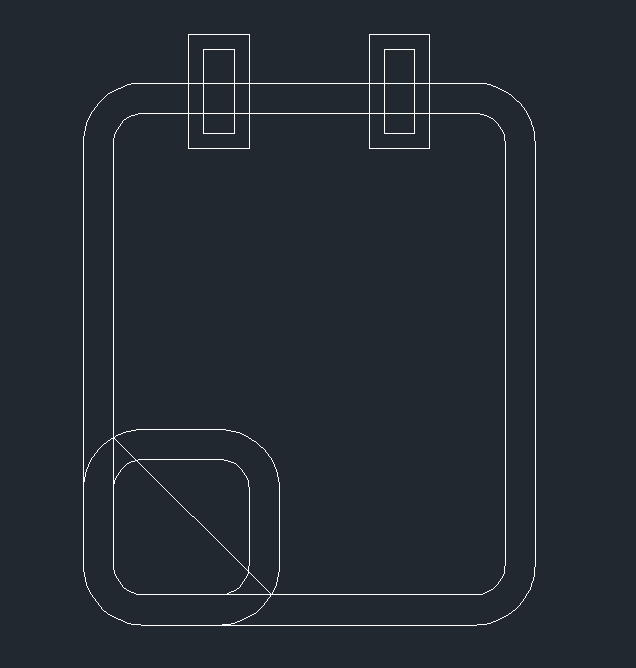
4.最后使用修剪工具进行修剪,写字板就绘制完成了。
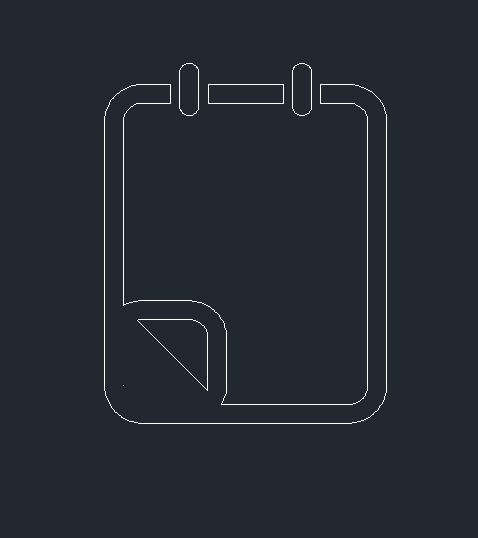
这就是写字板的绘制步骤了,大家学会了吗?学会的话,一起跟着小编动手试试吧!
推荐阅读:三维CAD
推荐阅读:CAD制图
·定档6.27!中望2024年度产品发布会将在广州举行,诚邀预约观看直播2024-06-17
·中望软件“出海”20年:代表中国工软征战世界2024-04-30
·2024中望教育渠道合作伙伴大会成功举办,开启工软人才培养新征程2024-03-29
·中望将亮相2024汉诺威工业博览会,让世界看见中国工业2024-03-21
·中望携手鸿蒙生态,共创国产工业软件生态新格局2024-03-21
·中国厂商第一!IDC权威发布:中望软件领跑国产CAD软件市场2024-03-20
·荣耀封顶!中望软件总部大厦即将载梦启航2024-02-02
·加码安全:中望信创引领自然资源行业技术创新与方案升级2024-01-03
·玩趣3D:如何应用中望3D,快速设计基站天线传动螺杆?2022-02-10
·趣玩3D:使用中望3D设计车顶帐篷,为户外休闲增添新装备2021-11-25
·现代与历史的碰撞:阿根廷学生应用中望3D,技术重现达·芬奇“飞碟”坦克原型2021-09-26
·我的珠宝人生:西班牙设计师用中望3D设计华美珠宝2021-09-26
·9个小妙招,切换至中望CAD竟可以如此顺畅快速 2021-09-06
·原来插头是这样设计的,看完你学会了吗?2021-09-06
·玩趣3D:如何使用中望3D设计光学反光碗2021-09-01
·玩趣3D:如何巧用中望3D 2022新功能,设计专属相机?2021-08-10
·CAD居中图形的方法2019-12-30
·CAD怎么把英制改成公制2019-08-19
·CAD绘制图像顺序2016-11-08
·CAD单行文字和多行文字相互转换的方法2021-10-26
·CAD重塑图案填充或重塑填充的形状2016-11-03
·怎么用CAD裁剪光栅图像2023-05-22
·CAD启动时出现“感叹号”打不开怎么办2023-07-14
·CAD中圆角的应用2018-11-29














